갤럭시 휴대전화를 이용한지 26년입니다. 저희 어머니는 더 오래 되었는데, 여전히 '알람'을 못 맞추십니다. ㅠㅠ 그래서 알람 맞출 때 항상 제가 대신 맞춰 드리는데요. 물어보고, 알려달라고 할 사람이 주변에 없는 분도 계시겠죠? 그래서 정성껏 포스팅합니다. 알람 설정 방법이 궁금하신 분들은 아래 글을 읽어주세요.
▣ 시계 앱 활용해 알람 설정하는 방법
① 홈 화면에서 [시계] 앱을 실행합니다. 손으로 아이콘을 톡 눌러주세요.

홈 화면에 없다면, 앱스 화면에서 찾아서 눌러주세요.

앱스 화면을 열었는데도 안 보일 때에는 '파인더 검색'에 [시계]를 입력해서 앱을 찾아낼 수 있습니다.

② 보통은 '시계'를 눌렀을 때 '알람' 화면이 나오는데요. 만약 다른 화면이 보인다면, 하단의 [알람]이란 글자를 선택해 알람 화면을 열어주세요.

③ [더하기(+)] 아이콘을 눌러서 알람 추가 기능을 실행합니다.
아래와 같이 시간을 설정하는 부분, 요일을 설정하는 부분, 알람 이름을 입력하는 부분, 소리나 진동을 선택하는 부분이 나옵니다.

④ 시간을 먼저 맞출게요.
오전/오후, 시, 분을 위아래로 밀어서 시간을 맞춥니다.

오전/오후는 밀어 올리거나 내리는 방식으로만 선택할 수 있지만, '시'와 '분'은 직접 숫자를 입력하여 설정할 수도 있습니다. 숫자를 톡 누르면 '블록'이 생기고, 아래 자판이 생성되는데요. 숫자를 선택하고 '완료' 버튼을 누르면 입력한 숫자가 '시'나 '분'으로 설정됩니다.
아래 왼쪽 그림은 숫자를 지웠을 때의 모습입니다. 보통은 아래 오른쪽 그림의 [30]처럼 블록이 생깁니다.

⑤ 알람 울릴 날을 선택합니다. 선택 방식은 두 가지가 있습니다.
㉮ 일주일을 기준으로 '요일'을 선택하는 방식이 있습니다.
요일을 손 끝으로 톡 누르면 동그라미가 생깁니다.
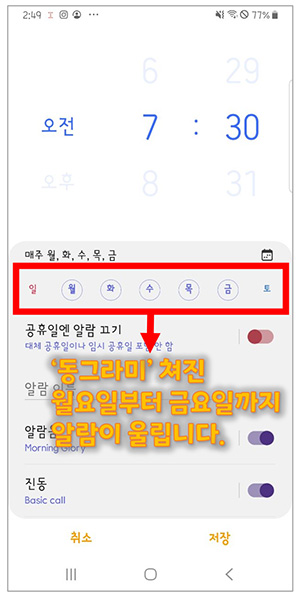
이 설정은 선택된 요일에만 알람을 울리게 합니다.

㉯ 특정 날짜를 기준으로 선택하는 방식이 있습니다.
요일 위에 '달력 모양' 아이콘을 누르면 '달력'이 뜹니다. 이 중 원하는 날짜를 선택한 뒤 '완료'를 누르면 해당 날짜가 선택됩니다.

※ 공휴일엔 알람 끄기

요일 아래, [공휴일엔 알람 끄기] 항목의 토글 키를 눌러 활성화하면, 요일로 선택돼 있더라도 해당 날짜가 법정 공휴일인 경우에는 알람이 울리지 않습니다. (그림에는 드래그하는 것처럼 되어 있는데, 손 끝으로 톡 치면 저절로 '버튼'이 오른쪽으로 이동합니다.)
[공휴일엔 알람 끄기]를 클릭해 '사용 여부'를 선택할 수도 있습니다.

이 항목의 페이지를 열면 '대체 공휴일', '임시 공휴일'인 경우에 알람을 울리게 할 것인지를 세부적으로 설정할 수 있습니다.

⑥ 설정이 모두 끝났다면, '저장'을 눌러 설정을 완료해줍니다.

알람 목록에 새 알람이 리스트업됩니다.

▼
알람 시간이 되면, 갤럭시 화면에 '알람 정보'가 뜨면서 설정된 알람음이 울립니다.

▣ 시계 앱에서 알람 이름 설정하는 방법
① '알람 이름'이란 글자를 톡 눌러줍니다.

② 알람 이름을 입력합니다. 저는 '출근'으로 입력해 볼게요.
③ 입력이 끝났으면, 글자판 하단에 있는 '완료'를 톡 눌러주세요.
※ '저장'을 누르면 알람 설정이 완료되어 알람 목록 화면으로 돌아갑니다. 설정할 것이 아직 남아 있다면, '저장'은 누르지 말고 '완료' 버튼을 눌러주세요.

▣ 시계 앱에서 알람음, 진동 설정하는 방법
■ 벨소리 설정하기
① [알람] 페이지에서 [알람음]을 선택합니다.

② 벨소리를 선택(클릭)합니다.

※ [빅스비 알람]을 설정하면 알람이 울린 뒤 음악과 함께 '뉴스'와 '일기 예보'를 간략하게 읽어줍니다. 다소 길게 이어지는 알람이므로, 일어나는데 시간이 좀 걸리시는 분이라면 '빅스비 알람'을 설정해 두는 것도 나쁘지 않습니다. 하지만 정치 성향에 따라 '들려 오는 뉴스'가 취향(?)에 맞지 않을 수 있으니 주의!
※ 알람 소리를 키우거나 소리를 작게 하고 싶다면 아래 볼륨 조절바를 드래그해서 볼륨을 조절해보세요.
③ 벨소리 목록이 나옵니다. 벨소리 제목을 톡 눌러주면 미리 들어볼 수 있습니다. 동그라미가 채워지게 '클릭'을 해주면 해당 벨소리가 '선택'됩니다.

■ 시간 및 알람 이름 읽어주기 설정하기

벨소리 목록에서 '시간 및 알람 이름 읽어주기'의 토글 키를 활성화하면, 알람이 울릴 때 '시간'과 '알람 이름'을 읽어줍니다.
■ 진동 패턴 설정하기
① [알람] 페이지에서 [진동]을 선택합니다.

② 알람음(벨소리)와 마찬가지로 진동 이름을 클릭하면 해당 진동 패턴을 미리 들어볼 수 있습니다. 소리를 들어 보고, 원하는 진동 패턴을 선택합니다.

▣ 알람 추가하기
다른 알람을 더 추가하고 싶다면, [더하기(+)] 아이콘을 눌러 알람을 추가하면 됩니다.
▣ 알람 울리지 않게 하는 방법
■ 알람을 비활성화하는 방법 = 알람 끄기
알람 목록에서 '토글 키'를 눌러 알람을 꺼둘 수 있습니다. 알람을 다시 사용할 예정이지만, 당분간은 울리지 않게 하고 싶다면 '알람 끄기' 방법으로 알람이 울리지 않게 설정해보세요.

■ 알람을 삭제하는 방법
① 알람 목록에서 알람을 길게 누르면, 알람이 선택됩니다.
② '삭제' 또는 '모두 삭제'를 눌러 지우고 싶은 알람을 삭제합니다.
③ 알람 목록에서 선택했던 알람이 사라집니다.

이상!
갤럭시 알람 설정 방법을 정리해 봤습니다.
봐 주신 여러분,
감사합니다.

'모바일 사용 설명서 > Samsung Galaxy Phone' 카테고리의 다른 글
| [갤럭시폰] 네이버 스마트보드 설치 및 사용 방법 (1) | 2023.07.25 |
|---|---|
| [갤럭시폰]에서 한자 입력하는 방법 (0) | 2023.07.06 |
| 갤럭시에서 가로 사진을 세로 사진으로 변경하는 방법 (0) | 2022.05.16 |




댓글